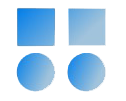در قسمت قبل preinstallation به اتمام رسید. حالا بریم سراغ afd.
ماشین مجازی رو خاموش میکنیم و یه دیسک بهش اختصاص میدیم. در محیط های عملیاتی معمولا یک دیسک برای دیتا (با توجه به افزایش حجم و حجم اولیه چندین دیسک) یک دیسک برای Fra و دو دیسک مجزا برای ساختن دو گروه برای گروه های redo و multiplex کردن آن درخواست داده می شود. با تیم storage باید هماهنگ بود که دو دیسک Redo بر روی کنترلرهای مجزا قرار بگیرند.
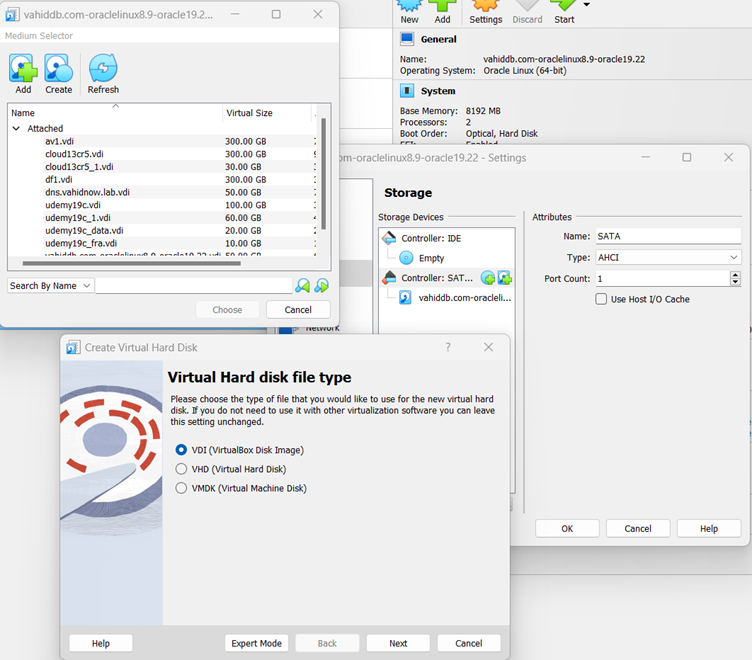
بر روی ماشین در virtualbox راست کلیک می کنیم و در قسمت Setting بر روی storage کلیک می کنیم و بر روی add Disk که روبروی controller sata قرار دارد کلیک می کنیم. در صفحه ای که باز می شود گزینه create را انتخاب می کنیم. در صفحه جدید همان گزینه اول را میگزاریم باشه و next را میزنیم.
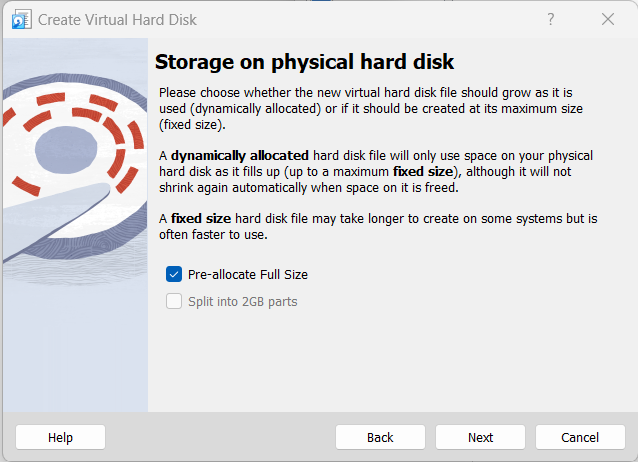
در صفحه بعد pre-allocate full size را تیک میزنیم. تیک زدن این گزینه همان حجمی که می دهیم را برای ما میسازد. در صفحه بعد سایز را 10 گیگ می دهیم و منتظر میمانیم که کارش تمام شود. بهتر است که اسم هم به این دیسک بدهید.
بعد از اتمام کار ساختن دیسک در قسمت not attached ظاهر می شود. آنرا انتخاب میکنیم و در صفحه بعد ok را می زنیم و ماشین را روشن میکنیم.
حالا پارتیشن جدید رو باید فرمت کنیم. اینکار از دو طریق امکان پذیر هست. یکی با fdisk و یکی با parted . ما اینجا با parted انجام میدیم .
با دستور lsblk دیسک جدید رو پیدا میکنیم:
[root@vahiddb1922 ~]# lsblk
NAME MAJ:MIN RM SIZE RO TYPE MOUNTPOINT
sda 8:0 0 50G 0 disk
├─sda1 8:1 0 1G 0 part /boot/efi
├─sda2 8:2 0 15G 0 part /
├─sda3 8:3 0 4G 0 part [SWAP]
└─sda4 8:4 0 30G 0 part /u01
sdb 8:16 0 10G 0 disk
sr0 11:0 1 1024M 0 rom
همانطور که می بینیم دیسک sdb
جدید هست و با توجه به اینکه زیرمجموعه نداره و سایزش به سایزی که اختصاص دادیم میخوره، دیسک جدید ماست.
[root@vahiddb1922 ~]# parted /dev/sdb
GNU Parted 3.2
Using /dev/sdb
Welcome to GNU Parted! Type 'help' to view a list of commands.
(parted) unit GB
(parted) mklabel gpt
(parted) print free
Model: ATA VBOX HARDDISK (scsi)
Disk /dev/sdb: 10.7GB
Sector size (logical/physical): 512B/512B
Partition Table: gpt
Disk Flags:
Number Start End Size File system Name Flags
0.00GB 10.7GB 10.7GB Free Space
(parted) mkpart
Partition name? []?
File system type? [ext2]?
Start? 0
End? 10.7
(parted) print
Model: ATA VBOX HARDDISK (scsi)
Disk /dev/sdb: 10.7GB
Sector size (logical/physical): 512B/512B
Partition Table: gpt
Disk Flags:
Number Start End Size File system Name Flags
1 00GB 10.7GB 10.7GB ext2
در این قسمت نرم افزارهای مورد نیازمون رو به سرور دیتابیس منتقل می کنیم. این نرم افزارهای شامل grid & db 19.3 و patch & opatch 19.22 هستند. برای اینکار لازم هست که با کاربر oracle متصل شویم . پس پسورد هم برای اون ست میکنیم.
passwd oracle
انتقال رو از طریق mobaxterm وقتی که به ماشین متصل هستید و در قسمت sftp که چهارمین قسمت از TAB ها کنار هست میتونیم به راحتی انجام بدیم.
[oracle@ vahiddb1922 ~]$ ls
LINUX.X64_193000_db_home.zip LINUX.X64_193000_grid_home.zip p35940989_190000_Linux-x86-64.zip p6880880_190000_Linux-x86-64.zip
پوشه grid رو میسازیم. یادمون باشه که اون پوشه ای که توش Extract میکنیم، همون home برای grid یا database خواهد بود.
[root@vahiddb1922 ~]# chown oracle:oinstall /u01/ -R
[oracle@vahiddb1922 ~]$ mkdir /u01/app/19.22/grid/ -p
[oracle@vahiddb1922 ~]$ mkdir /u01/app/19.22/grid/ -p
[oracle@vahiddb1922 ~]$ mv LINUX.X64_193000_grid_home.zip /u01/app/19.22/grid/
[oracle@vahiddb1922 ~]$ unzip p35940989_190000_Linux-x86-64.zip
نرم افزار grid رو unzip میکنیم:
[oracle@vahiddb1922 grid]$ pwd
/u01/app/19.22/grid
[oracle@vahiddb1922 grid]$ unzip LINUX.X64_193000_grid_home.zip
بعد از اینکه extract شد با روش زیر opatch رو بروز می کنیم:
[oracle@vahiddb1922 grid]$ rm -rf OPatch/
[oracle@vahiddb1922 grid]$ cp /home/oracle/p6880880_190000_Linux-x86-64.zip .
[oracle@vahiddb1922 grid]$ unzip p6880880_190000_Linux-x86-64.zip
[oracle@vahiddb1922 grid]$ ./gridSetup.sh -applyRU /home/oracle/35940989/
Preparing the home to patch...
Applying the patch /home/oracle/35940989/...
Successfully applied the patch.
The log can be found at: /tmp/GridSetupActions2024-05-19_09-50-40AM/installerPatchActions_2024-05-19_09-50-40AM.log
Launching Oracle Grid Infrastructure Setup Wizard...
تو این مرحله قبل از اینکه دستورات رو ادامه بدیم، با کاربر root به سرور وصل میشیم و دستورات زیر رو می زنیم:
[root@vahiddb1922 ~]# export ORACLE_HOME=/u01/app/19.22/grid/
[root@vahiddb1922 ~]# export ORACLE_BASE=/tmp/
[root@vahiddb1922 ~]# export PATH=$ORACLE_HOME/bin:$PATH
[root@vahiddb1922 ~]# asmcmd afd_label DATA1 /dev/sdb1 --init
Creating diag directory /tmp//diag
ASMCMD-9463: [/var/tmp/.oracle]
[root@vahiddb1922 ~]# asmcmd afd_lslbl /dev/sdb1
توضیح اینکه بعد از اینکه نصب انجام بشه و اگر باز کاری داشته باشیم، احتیاجی به زدن –init نیست و اینکه در زمانی که در حالت rac هستیم، بر روی باقی نودها باید دستور asmcmd afd_scan رو بزنیم
ASMCMD-9463: [/var/tmp/.oracle]
--------------------------------------------------------------------------------
Label Duplicate Path
================================================================================
DATA1 /dev/sdb1
[root@vahiddb1922 ~]# unset ORACLE_BASE
دلیل اینکه در جایی بجز محلی که معمولا برای base انتخاب می کنیم اینه که نمیخوایم دایرکتوریهای diag رو اونجا بسازیم و در زمان نصب به خطا بخوریم.
[root@temp-oracle ~]# lsblk -f
لینک ویدئوی این قسمت:
در مرحله بعد میریم سراغ نصب grid infrastructure ,